Этапы выполнения
Первый шаг — раскрутить и снять заднюю крышку устройства. Важно понимать, что при этом вы потеряете гарантию на ноутбук. Отключите прибор от электросети, вытяните батарею и раскрутите болты. Постарайтесь не потерять болтики, чтобы после проведения процедуры вернуть всё на место.
Сняв крышку, вы увидите все «внутренности» ноутбука. Больше всего нас интересует видеокарта. Разработчики в большинстве случаев прикручивают её на 4 болта, прижимая к радиатору. Раскрутите болты, осторожно вытяните этот компонент из разъёма.

На следующем этапе необходимо очистить чип и радиатор от старой термопасты. Опытные пользователи говорят, что при неправильном нанесении термопасты можно добиться обратного эффекта. Как видим, здесь не тот случай, когда кашу мёдом не испортишь. Наносить средство необходимо на заранее очищенную, обезжиренную поверхность (воспользуйтесь канцелярским ножом для снятия старого материала).

Если хотите выполнить всё грамотно, не переусердствуйте с количеством термопасты. Для нанесения можно воспользоваться любым подручным средством. В магазинах компьютерных комплектующих могут предложить специальную лопатку, но на практике можно управиться и при помощи пальца. Изделие наносят исключительно на чип, при этом слой должен быть достаточно тонким. Растирать по поверхности желательно равномерно, не выходить за края этого элемента.

Чтобы предотвратить перегрев устройств, желательно избавиться от пыли, накопленной за время использования внутри. Аккуратно пройдитесь щёткой по деталям ноутбука для устранения пыли. Именно она является главным врагом техники: забиваясь в щели и углы, она мешает крутиться кулерам и охлаждать прибор.

Собирать ноутбук следует в обратном порядке:
- видеокарту прикручиваем обратно к радиатору;
- устанавливаем заднюю крышку;
- вставляем аккумулятор;
- подключаем прибор к питанию.
Шаг №2. Демонтаж корпусных сегментов
Чтобы добраться до системы охлаждения лэптопа, часто требуется разобрать практически весь девайс, что называется, до последнего винтика. Однако замена термопасты в ноутбуке Lenovo может быть выполнена совершенно по другому сценарию действий. Достаточно открутить всего лишь одну защитную крышку, и доступ к радиатору открыт. Стоит отметить, что большинство модификаций портативных компьютеров систему охлаждения скрывают достаточно глубоко в своих корпусных недрах, поэтому универсальный план действий будет выглядеть таким образом:
- Задняя часть лэптопа имеет несколько отсеков, которые закрыты пластиковыми или же металлическими кожухами.
- Откручивать винты нужно осторожно, так как есть риск сорвать резьбу.
- В некоторых случаях привод для оптических дисков можно беспрепятственно демонтировать, открутив всего лишь один болт. Кстати, замена термопасты в ноутбуке MSI производится без снятия DVD/CD рекордера.
- В конечном итоге вам необходимо снять все навесные компоненты системы: оперативную память, жесткий диск, модули беспроводной связи.
- Заключительным действием является откручивание всех винтов. Будьте внимательны, так как пропущенный болт может фиксировать снимаемый компонент ноутбука, о котором пойдет речь в следующем абзаце.
Как наносить термопасту на процессор правильно: полное руководство с картинками
Реклама
Когда вы собираете системный блок своего компьютера или обновляете процессор или кулер, вам необходимо нанести на кристалл новый слой термопасты. Она также известна под аббревиатурой TIM: Thermal Interface Material.
Термопаста является предметом первой необходимости для рассеивания избыточной температуры процессора и охлаждающего радиатора. В этом руководстве мы расскажем, почему так важно следить за состоянием термопасты и как заменить ее правильно, если пришла пора это сделать.
.jpg)
При составлении этого руководства, для демонстрационных целей мы использовали чип Intel Core Haswell i7 4770K и материнскую плату Intel Desktop Board DZ87KLT-75K. Как для него, так и для следующих поколений процессоров Intel вы можете применять так называемый «метод вертикальной линии».
Мы также объясним, каким способом нанесения термопасты лучше пользоваться для процессоров AMD, поскольку обычно они имеют несколько иную форму, а, следовательно, нужен и другой метод для достижения результата.
_700.jpg)
Предупреждение: все фотографии в данном руководстве сделаны с открытой защелкой процессора только для того, чтоб вы могли лучше рассмотреть происходящее. Перед тем, как начать наносить термопасту, вам стоит убедиться, что защелка вашего процессора закрыта и надежно зафиксирована. Это предотвращает случайное попадание термопасты на саму защелку.
Как правильно нанести термопасту на процессор: почему так важно сделать все по инструкции
Если термопаста нанесена неровно или в недостаточном количестве, вы можете увидеть, что несколько ядер вашего процессора греются сильнее, чем остальные. Подобным же образом вы можете страдать от появления пузырьков между процессором и охлаждающим радиатором, создающих растущие участки повышенной температуры, если на чипе было слишком много термопасты.
Ранее считалось, что применение термопасты способом «размазывания» приводило к возможно наиболее низким температурам процессора. Так или иначе, вследствие того, что охлаждающие радиаторы и даже интегрированные распределители тепла IHS (Integrated Heat Spreaders — металлическая пластинка, встроенная в верхнюю плоскость процессора) не стыкуются идеально плоскими поверхностями, микротрещины между радиатором и чипом способствуют меньшей эффективности теплоотдачи при использовании этого метода.
Наряду с предлагаемыми нами, вы также можете пользоваться способами Х-образного, двойного и даже тройного нанесения линий, однако мы опытным путем установили, что «однолинейный» и «точечный» методы наилучшим образом подходят для подавляющего большинства современных процессоров.
.jpg)
Стоит также заметить, что некоторые термопасты могут потребовать различных способов их нанесения. Например, Coollaboratory Liquid Ultra Thermal Paste нужно распределять по процессору экстремально тонким слоем. Тем не менее, большей части термопаст присуща структура, аналогичная тем, которые мы использовали при написании данного руководства.
Как нанести термопасту на процессор: как удалить старую термопасту
Если вы собираете компьютер из совершенно новых деталей, это шаг будет лишним, поскольку никакой ранее нанесенной на процессор термопасты у вас просто нет. Тем не менее, если на вашем процессоре термопаста уже когда-то присутствовала, вам для начала потребуется удалить ее засохшие останки.
_700.jpg)
Сначала вам нужно снять с процессора ваш старый кулер и стереть термопасту с помощью салфетки или бумажного полотенца.
Когда большая часть термопасты отчистилась, остатки можно удалить с применением TIM-очистителя. Для этого нанесите несколько капель TIM-очистителя на бумажное полотенце или салфетку и осторожными круговыми движениями многократно оботрите поверхность вашего процессора. Это не очень быстрый, но надежный и максимально сохранный метод, приводящий к полной чистоте интегрированного распределителя тепла.
Если старая термопаста осталась на боковых сторонах и защелке, их можно отчистить тем же способом, открыв защелку.
Аналогичным образом отчищается и нижняя поверхность радиатора процессорного кулера. Когда же все остатки старой термопасты будут полностью удалены, можно приступать к следующему шагу — нанесению нового слоя!
Как нанести термопасту на процессор: метод вертикальной линии от Intel
Процессоры Intel в основном имеют прямоугольное основание под пластинкой теплового распределителя, таким образом, именно метод вертикальной линии чаще всего помогает достижению наименьших температур процессора.
В ходе нашего эксперимента мы выяснили, что процессоры Intel греются неравномерно, и самых высоких температур достигают определенные ядра, находящиеся ближе к обрезу плашки процессора. Например, Core 3 на чипе Intel i7-3770K греется тем больше, чем ближе располагается в теле процессора к модулю iGPU.
_700.jpg)
Для правильного применения метода вертикальной линии на вашем процессоре вам следует осторожно сжать шприц или тюбик с термопастой, чтобы наружу выдавливалось совсем небольшое ее количество.
Нанесите на процессор тонкую прямую линию из пасты. Для нашего процессора «вертикальность» линии означает, что она проходит поперек строчек надписей на его поверхности.
_700.jpg)
Теперь вы можете установить сверху кулер вашего процессора. Для наглядности на фотографии вместо кулера мы использовали кусочек прозрачного пластика, чтобы показать вам распределение термопасты.
Вы можете заметить на картинке присутствие некоторого количества воздушных пузырьков — это результат неравномерного давления пластикового «окошка». При использовании правильного кулера никаких воздушных карманов у вас появиться не должно.
_700.jpg)
Как нанести термопасту на процессор: точечный метод от AMD
Заметим, что, поскольку у нас под рукой не оказалось ни процессора, ни материнской платы от AMD, мы поленились их искать и воспользовались для показа тем же самым процессором Intel. Ведь в данном случае важен сам метод, а не инструменты для его демонстрации!
Процессоры AMD под площадкой встроенного теплового распределителя обычно имеют квадратную форму, поэтому точечное или круговое нанесение термопасты для них подходит значительно больше, нежели овальное или прямоугольное. По нашему опыту работы с процессорами AMD (и с корректно нанесенной термопастой) мы знаем, что температура в их ядрах распределяется равномерно по всей площади чипа.
_700.jpg)
Для достижения наилучших результатов с процессорами AMD вам стоит воспользоваться точечным методом (также его называют «методом горошины»). В этом случае, осторожно сжимая шприц или тюбик, вам нужно аккуратно выдавить небольшую каплю термопасты, размером с горошину, в центр вашего процессора.
Это гарантирует равномерное распределение термопасты посредством давления кулерного радиатора по встроенному тепловому распределителю процессора.
_700.jpg)
И так же, как и в предыдущем случае, под нашим кусочком прозрачного пластика вы можете рассмотреть небольшое количество воздушных пузырьков. И снова мы с уверенностью можем сказать, что давление настоящего охлаждающего радиатора на термопасту будет гораздо более равномерным, поэтому под реальным кулером ничего подобного не образуется.
_700.jpg)
Оригинал (на английском языке)
Для чего нужна термопаста?
Ее основной задачей является обеспечение плотного контакта и хорошей теплопроводности в месте, где верхняя крышка процессора соприкасается с поверхностью радиатора.
Стоит понимать, что в большинстве случаев замена термопасты подразумевает чистку вентиляторов и всей системы охлаждения.
Чем лучше тепло проводящие свойства у термопасты, тем быстрее она передаст тепло с процессора на радиатор с которого затем тепло «сдуется» вентилятором. Тем самым обеспечив более низкие рабочие температуры процессора. А это, в свою очередь, существенно продлит жизнь процессору и надежнее обеспечит его бесперебойную работу.

Нанесение термопасты на процессора
Стоит учитывать, что во всех ноутбуках, выпущенных с 2016 года процессоры являются впаянными. То есть не меняются привычным способом. И в случае выхода такого процессора из стоя ремонт будет недешевым (80-120 y.e.), а очень часто попросту не целесообразным. Дешевле может быть купить новый ноутбук.
Поэтому к замене термопасты в ноутбуке и его чистке от пыли следует относиться серьезно.
Когда нужно менять термопасту?
Мнений на этот счет в интернете очень много. Кто — то утверждает, что менять ее нужно раз в год. Кто то говорит, что не менял термопасту ни раз за 5 лет и к него все хорошо работает. Так кому же верить?
На самом деле срок, за который термопаста потеряет свои тепло проводящие свойства и потребует замены зависит от многих факторов. Вот основные из них:
- Марка термопасты;
- Интенсивность использования компьютера;
- Процессор, на который она намазана.
У каждой термопасты производитель гарантирует разный срок службы. У одних это 1 год, у других — 10 лет. Определить какая паста намазана на процессоре лишь по ее внешнему виду человеку без опыта невозможно.

Многообразие видов термопасты
Что касается интенсивности использования, то здесь все просто. Чем дольше и активнее вы используете свой компьютер или ноутбук, тем быстрее термопаста потеряет свои свойства и превратится в пыль.
Зависимость периодичности заметы термопасты от модели процессора объясняется тем, что некоторые процессоры изначально «более горячие», то есть нормальные рабочие температуры у них завышены. Это, как правило почти все процессоры AMD.
Intel же делает свои процессоры с меньшим тепловыделением, и как следствие — меньшим нагревом, благодаря которому паста износится медленнее.
На основе всего выше сказанного можно сделать следующий вывод и определить следующие интервалы замены термопасты в компьютерах и ноутбуках.
Для ноутбука, на котором регулярно играют в тяжелые современные игры рекомендуется замена термопасты в чисткой системы охлаждения раз в пол года. Максимум раз в год!

Замена термопасты в ноутбуке
Для ноутбука, использующегося в качестве офисного, периодичность замены термопасты считается нормальной раз в полтора — два года.
Что касается системных блоков, то здесь интервалы замены можно умножить на два, два с половиной. То есть для игровых системников — раз в год — два, для офисных — раз в три — четыре года.
Но самым правильным и точным методом определения необходимости чистки компьютера и замены в нем термопасты является определение рабочих температур в нагрузке и в простое специальной программой и сравнение полученных результатов с допустимыми значениями.
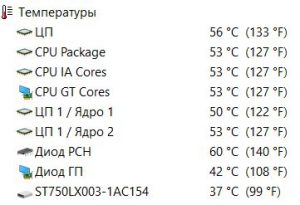
Температура процессора и видеокарты в программе Aida64
